win10输入法游戏里不能用怎么办 win10输入法游戏里无法使用解决方法
更新时间:2021-06-01 09:14:20作者:xinxin
我们在win10电脑上玩游戏的过程中,想要和队友进行沟通时,可以通过输入法输入文字进行聊天,可是近日有些用户却发现自己的win10系统运行游戏时输入法不能够使用,这让许多用户很是意外,对此win10输入法游戏里不能用怎么办呢?接下来小编就来教大家win10输入法游戏里无法使用解决方法。
推荐下载:win10免激活纯净版
具体方法:
1、首先右击此电脑点击“管理”,如图所示。
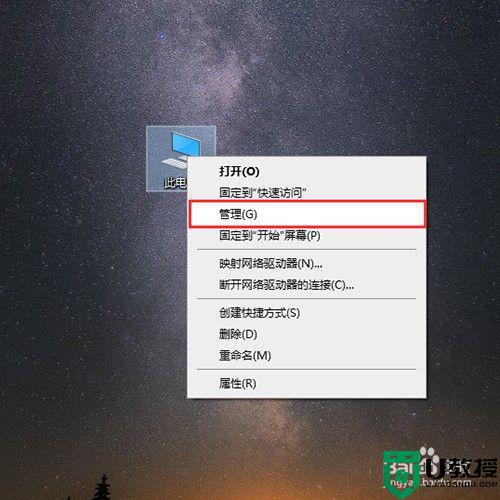
2、然后在计算机管理中点击“任务计划程序”,如图所示。
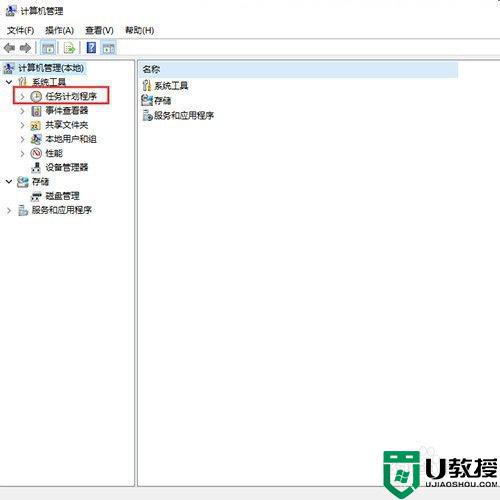
3、然后在任务计划程序的分文件夹中找到“windows”,如图所示。
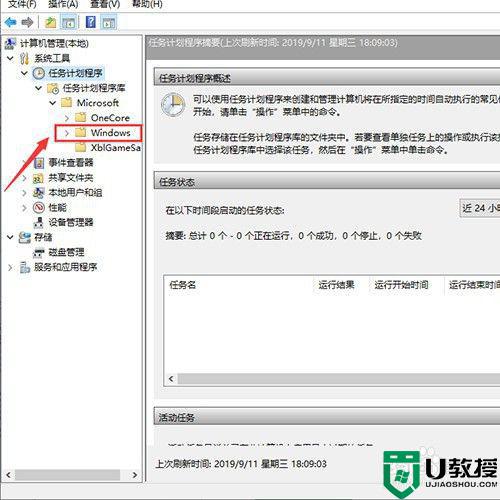
4、然后我们双击“windows”,会出现很多文件夹,如图所示。
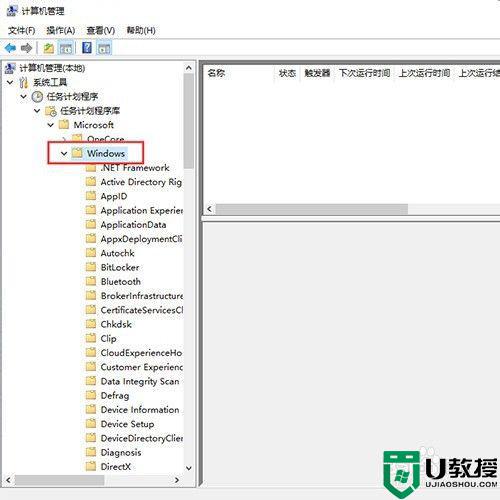
5、然后我们在众多文件中找到"Textservices",如图所示。
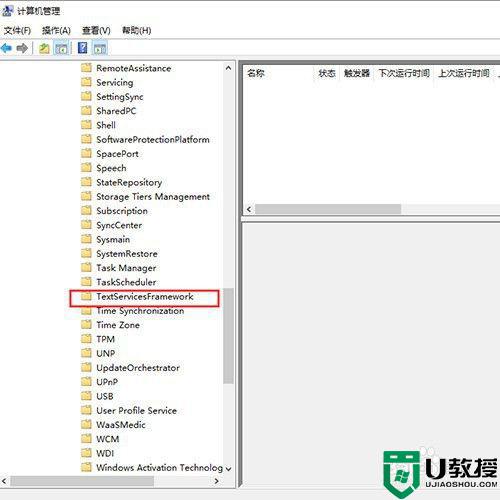
6、最后我们右击触发器点击启动,如图所示。
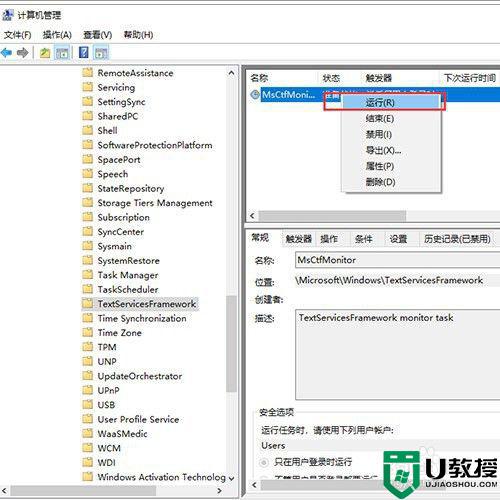
以上就是关于win10输入法游戏里无法使用解决方法了,有出现这种现象的小伙伴不妨根据小编的方法来解决吧,希望能够对大家有所帮助。
win10输入法游戏里不能用怎么办 win10输入法游戏里无法使用解决方法相关教程
- 搜狗win10无法使用怎么办 win10系统搜狗输入法不能用修复方法
- Win10如何使用手写输入法 Win10使用手写输入法的方法
- w10搜狗输入法不能用怎么办 w10搜狗输入法无法使用解决方法
- win10无法切换输入法怎么办 win10输入法不能切换处理方法
- win10无法切换输入法怎么解决 win10电脑输入法切换不了怎么办
- win10已禁用输入法怎么解决 win10禁用输入法该怎么恢复
- win10语音输入法怎么用 win10如何使用语音输入
- win10输入法被禁用如何恢复 win10输入法被禁用怎么解除
- win10输入法默认设置在哪里 win10开机输入法默认设置方法
- w10输入法不见了如何解决 win10输入法不见了怎么办
- Win11如何替换dll文件 Win11替换dll文件的方法 系统之家
- Win10系统播放器无法正常运行怎么办 系统之家
- 李斌 蔚来手机进展顺利 一年内要换手机的用户可以等等 系统之家
- 数据显示特斯拉Cybertruck电动皮卡已预订超过160万辆 系统之家
- 小米智能生态新品预热 包括小米首款高性能桌面生产力产品 系统之家
- 微软建议索尼让第一方游戏首发加入 PS Plus 订阅库 从而与 XGP 竞争 系统之家
热门推荐
win10系统教程推荐
- 1 window10投屏步骤 windows10电脑如何投屏
- 2 Win10声音调节不了为什么 Win10无法调节声音的解决方案
- 3 怎样取消win10电脑开机密码 win10取消开机密码的方法步骤
- 4 win10关闭通知弹窗设置方法 win10怎么关闭弹窗通知
- 5 重装win10系统usb失灵怎么办 win10系统重装后usb失灵修复方法
- 6 win10免驱无线网卡无法识别怎么办 win10无法识别无线网卡免驱版处理方法
- 7 修复win10系统蓝屏提示system service exception错误方法
- 8 win10未分配磁盘合并设置方法 win10怎么把两个未分配磁盘合并
- 9 如何提高cf的fps值win10 win10 cf的fps低怎么办
- 10 win10锁屏不显示时间怎么办 win10锁屏没有显示时间处理方法

